Как да експортирате отметки от хром с три готини начини

Добре дошли, скъпи приятели. Как е настроението ви? Трябва да работя днес тичане наоколо, но аз не се притеснявам, защото дори и днес в детската градина дипломирането любимата ми дъщеря. Е, добре. Не става дума за това. Исках да ви попитам: използвате отметки сайтове в браузъра? Просто не мога да си представя живота си без тях.
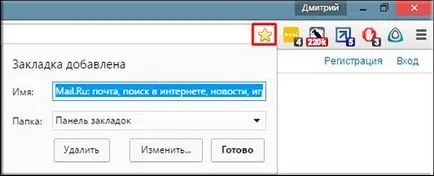
Представете си, че сте форматирали устройството и се премества в системата или купили нов компютър, или искате да имате всички ваши любими като настолен компютър. Как да направите така, че и в двата случая, съхранените сайтове и страници, могат да се местят? Това е много елементарно Уотсън. и днес аз ще ви покажа как да експортирате отметки от хром да прехвърли на друг компютър или браузър.
ръчен режим
C: \ Users \ потребителско име \ AppData \ Local \ Google \ Chrome \ User Data \ Default
Само имайте предвид, че папката AppData е скрита по подразбиране, така че трябва да бъдат направени видими. Ако не знаете как да се скрие или да направите видими скритите папки и файлове, а след това ми чете отделна статия по този въпрос.
И когато отидете в папката, в която ще видите файла с отметките. който няма разширение. Това е нашата с вашия файл с отметки. Ти просто трябва да го копирате, така че просто поставете по същия път, но от друга компютъра.
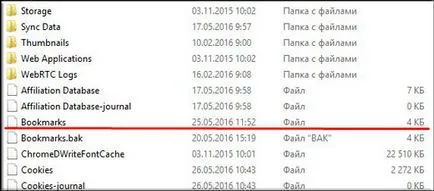
функция износ
Google все едно не е напразно се счита за най-популярната търсачка в света. В тази забележителна браузър има вградена възможност за износ. Това означава, че можете да пазят себе си в отделен файл с отметки, които в бъдеще ще бъде в състояние да го импортирате в друг браузър или на друг компютър. Нека да разгледаме заедно.
- Отворете "Настройки и контрол" - "отметки" - "Диспечер на отметките". или натиснете клавишната комбинация Shift + Ctrl + O. Вие всъщност отвори Управителя, който показва всичко, което в един момент се поддържа.
- Кликнете върху менюто "Подреждане" и натиснете "Експортиране на отметки към HTML файл." След това ще трябва да запазите този файл.
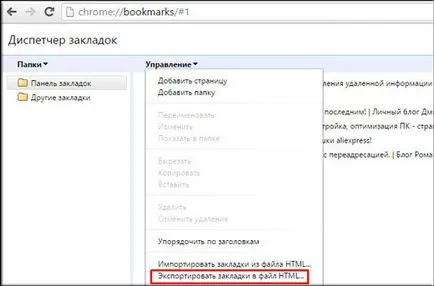
Колко удобно тази функция, това е фактът, че с него можете да импортирате всичко това и в други браузъри, като една и съща Mozilla Firefox. Там също има бутон маркер и точно там е отделен елемент от износа и вноса на HTML.
Така че дори и ти "лети" твърд диск (пфу-пфу-пфу), тогава няма какво да губят, защото връщайки се към Chrome на всеки компютър, всичките си отметки, пароли, разширения и т.н. било то под формата, в която те са били преди. Това означава, че нищо не изчезва.
Е? По мое голямо. Подобно на 3 начини, които по същество направи същото нещо, но те са толкова различни и могат да бъдат полезни в различни ситуации. Аз по принцип не се използват различни браузъри, като само Chrome. Но понякога все пак трябва да отидете на Mozilla, например.
С уважение, Дмитрий Костин